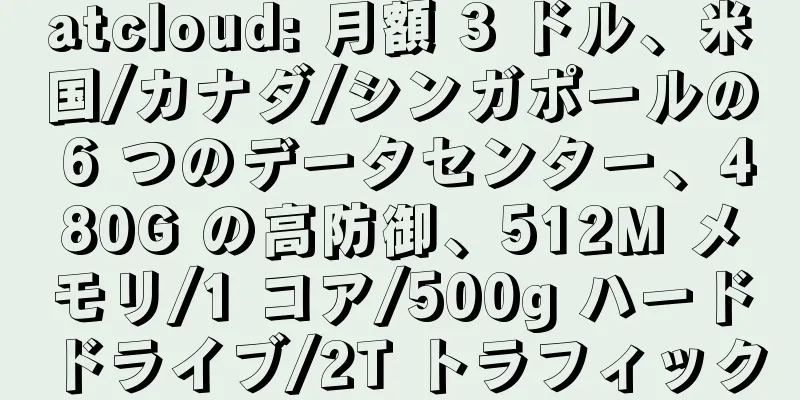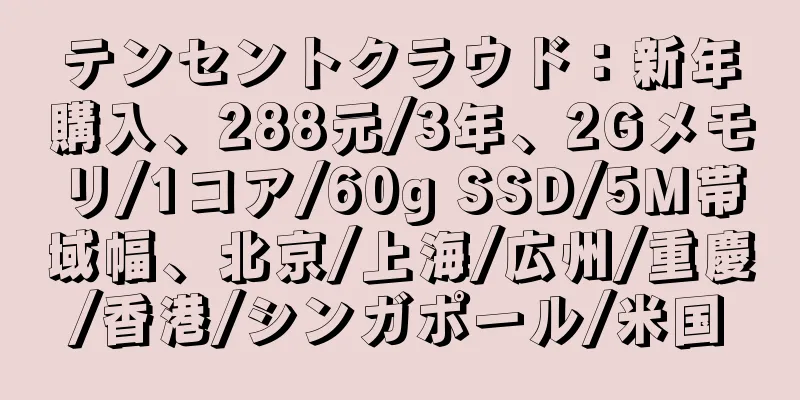Kubernetes クラスターをデプロイする方法

|
この記事はWeChatの公開アカウント「Invincible Coder」から転載したもので、著者はInvincible Coderです。この記事を転載する場合は、Wudi Coder の公開アカウントにご連絡ください。 オリジナルリンク: https://mp.weixin.qq.com/s/MFSvDWtue4YruFV3jyLQVw この記事では、Mac ラップトップに 2 つの Ubuntu システムをインストールして、制御ノード (マスター) とコンピューティング ノード (ワーカー) を備えた Kubernetes 学習クラスターを展開する方法を説明します。 1. システム環境の準備 Kubernetes クラスターをインストールしてデプロイするには、まずマシンを準備する必要があります。最も直接的な方法は、パブリッククラウド(Alibaba Cloud など)上の複数の仮想マシンを申請することです。条件が許せば、複数のローカル物理サーバーを使用してクラスターを形成するのが最適です。ただし、これらのマシンは次の条件を満たす必要があります。
今回の実験では、条件が限られていたため、仮想ソフトウェアを使用して Mac ノートパソコン上に 2 台の仮想マシンを用意しました。具体的な構成は次のとおりです。
2. Kubeadmワンクリックデプロイメントツールの紹介 典型的な分散システムである Kubernetes の導入は、初心者が Kubernetes の世界に参入する上で常に大きな障害となってきました。リリース当初、Kubernetes のデプロイメントは主にコミュニティによって管理されているさまざまなスクリプトに依存していましたが、これにはバイナリ コンパイル、構成ファイル、kube-apiserver 認証構成ファイルなどの多くの運用および保守作業が必要でした。現在、大手クラウドサービスプロバイダーが採用している一般的な Kubernetes 導入方法は、SaltStack や Ansible などの運用・保守ツールを使用して、これらの面倒な手順を自動的に実行することです。しかし、それでも、初心者にとって展開プロセスは依然として非常に面倒です。 このような問題点を踏まえ、Kubernetes コミュニティは、ボランティアの推進力により、独立したワンクリック デプロイメント ツールである kubeadm を最終的にリリースしました。 kubeadm を使用すると、いくつかの簡単な手順で Kubernetes クラスターをすばやくデプロイできます。次のコンテンツでは、kubeadm を使用して Kubernetes クラスターをデプロイする方法を具体的に説明します。 3. KubeadmとDocker環境をインストールする 準備した 2 つの仮想マシンにそれぞれ Kubeadm デプロイメント ツールと Docker 環境をインストールします。手順は次のとおりです。 1) オペレーティング システムのインストール ソース構成ファイルを編集し、Kubernetes イメージ ソースを追加します。コマンドは次のとおりです。
上記の操作により、kubernetes の公式イメージソースが追加されます。ネットワーク上の理由により apt.kubernetes.io にアクセスできない場合は、Alibaba Cloud イメージソース アドレスなどの国内の Ubantu イメージ ソースに置き換えることもできます。
2) ミラーソースを追加した後、apt リソース リストを更新します。コマンドは次のとおりです。
3) 上記の 2 つの手順を完了したら、次のように apt-get コマンドを使用して kubeadm をインストールできます。
ここでは、Ubantu の docker.io インストール ソースを直接使用します。上記の kubeadm のインストール プロセスでは、Kubernetes のコア コンポーネントである kubeadm と kubelet、kubectl、kubernetes-cni のバイナリ ファイルが自動的にインストールされます。 4) Dockerサービスの起動と制限の変更 上記の手順を完了すると、Docker エンジンがシステムに自動的にインストールされますが、Kubernetes デプロイメントを実行する前に、Docker 構成情報にいくつかの調整を加える必要があります。 まず、システムの /etc/default/grub ファイルを編集し、構成項目 GRUB_CMDLINE_LINUX に次のパラメータを追加します。
編集後、以下のコマンドを保存して実行し、サーバーを再起動します。コマンドは次のとおりです。
上記の変更により、主に「docker 警告 WARNING: スワップ制限がサポートされていません」という問題が解決されます。 次に、/etc/docker/daemon.json ファイルを編集して作成し、次のコンテンツを追加します。
保存後、次のように Docker の再起動コマンドを実行します。
この時点で、Docker の Cgroup 情報を次のように表示できます。
上記の変更により、主に「Dockercgroup ドライバー」の問題が解決されます。推奨されるドライバーは「systemd」です。上記の変更は、特定のインストール操作中に著者が遭遇した特定の問題に対する解決策にすぎないことを強調しておく必要があります。練習中に他の問題が発生した場合は、自分で関連情報を参照する必要があります。 最後に、kubernetes は仮想メモリを無効にするため、最初に swap をオフにする必要があることに注意してください。そうしないと、kubeadm が kubernetes を初期化するときに、次のようにエラーが報告されます。
このコマンドはスワップを一時的に無効にするだけです。システムの再起動後も有効にするには、/etc/fstab ファイルを編集し、swap 行をコメント アウトする必要があります。 上記の操作が完了したら、システム Docker サービスを開始します。コマンドは次のとおりです。
4. Kubernetesマスターノードをデプロイする Kubernetes では、マスター ノードはクラスターの制御ノードです。これは、API サービスを担当する kube-apiserver、スケジューリングを担当する kube-scheduler、およびコンテナ オーケストレーションを担当する kube-controller-manager という、密接に連携する 3 つの独立したコンポーネントで構成されています。クラスター全体の永続データは kube-apiserver によって処理され、Etcd に保存されます。 マスターノードをデプロイするには、kubeadm を直接使用してワンクリックデプロイを実行することもできますが、ここでは比較的完全な Kubernetes クラスターをデプロイし、構成ファイルを通じていくつかの実験的な機能を有効にしたいと考えています。具体的には、システムに新しい /opt/kubernetes-config/ ディレクトリを作成し、kubeadm 用の YAML ファイル (kubeadm.yaml) を作成します。具体的な内容は以下のとおりです。
上記の yaml 構成ファイルでは、構成「horizontal-pod-autoscaler-use-rest-clients: "true"」は、将来デプロイされる kuber-controller-manager が自動水平拡張のためにカスタム リソース (CustomMetrics) を使用できることを示しています。興味のある読者は、関連情報をご自身で参照してください。 「v1.18.1」は、kubeadm がデプロイを支援する Kubernetes のバージョン番号です。 なお、実行プロセス中に国内ネットワークの制限により対応する Docker イメージをダウンロードできない場合は、エラー情報に従って国内の Web サイト (Alibaba Cloud など) で関連するイメージを見つけ、インストールする前にこれらのイメージを再タグ付けすることができます。詳細は以下の通りです。
ダウンロードが完了したら、これらの Docker イメージに再度タグを付けます。具体的なコマンドは以下のとおりです。
この時点で、Docker コマンドを使用して Docker イメージ情報を表示できます。コマンドは次のとおりです。
イメージのプルの問題を解決した後、kubeadm デプロイメント コマンドを再度実行して、Kubernetes マスター コントロール ノードのデプロイメントを完了します。具体的なコマンドと実行結果は次のとおりです。
上記のデプロイメント実行結果からわかるように、デプロイメントが成功すると、kubeadm は次の指示を生成します。
kubeadm join コマンドは、マスター ノードにワーカーを追加するために使用されます。これは、後でワーカー ノードをデプロイするときに使用されます。さらに、kubeadm は、Kubernetes クラスターを初めて使用するときに設定する必要があるコマンドの入力も求めます。
これらの構成コマンドが必要な理由は、Kubernetes クラスターではデフォルトで暗号化されたアクセスが必要なため、これらのコマンドは、デプロイされたばかりの Kubernetes クラスターのセキュリティ構成ファイルを現在のユーザーの .kube ディレクトリに保存するためです。その後、kubectl はデフォルトでこのディレクトリ内の認証情報を使用して Kubernetes クラスターにアクセスします。これを行わない場合は、クラスターを渡すたびに「export KUBE CONFIG 環境変数」を設定して、kubectl にセキュリティ ファイルの場所を伝える必要があります。 上記のコマンドを実行した後、kubectlget コマンドを使用して現在の Kubernetes クラスター ノードのステータスを表示できるようになります。実行効果は以下のとおりです。
上記のコマンドの出力では、マスター ノードのステータスが「NotReady」であることがわかります。具体的な理由を見つけるには、「kuberctl describe」コマンドを使用してノード オブジェクトの詳細情報を表示します。コマンドは次のとおりです。
このコマンドは、ノード オブジェクトのステータス、イベント、その他の詳細を詳細に取得できます。この方法は、Kubernetes クラスターをデバッグする際の最も重要なトラブルシューティング方法でもあります。以下の情報によると:
ノードが「NodeNotReady」状態になっている理由は、ネットワーク プラグインがデプロイされていないためであることがわかります。この点をさらに検証するには、kubectl を使用して、このノード上の各 Kubernetes システム Pod のステータスを確認することもできます。コマンドと実行効果は次のとおりです。
コマンドでは、「kube-system」は Kubernetes プロジェクト用に予約されたシステム Pod スペース (名前空間) を指します。これは Linux 名前空間ではなく、Kuebernetes によって分割された異なるワークスペース ユニットであることに注意してください。コマンド出力に戻ると、coredns およびその他のネットワーク依存の Pod が Pending (スケジュール失敗) 状態にあることがわかります。これは、マスター ノードのネットワークがまだデプロイの準備ができていないことを意味します。 5. Kubernetesネットワークプラグインをデプロイする マスター ノードの以前の展開では、ネットワーク プラグインが展開されていなかったため、ノードのステータスは「NodeNotReady」と表示されます。次のコンテンツでは、ネットワーク プラグインを詳細に展開します。 Kubernetes の「すべてがコンテナ」という設計コンセプトの指針に従い、ネットワーク プラグインも独立した Pod としてシステム内で実行されるため、展開も非常に簡単です。 「kubectl apply」コマンドを実行するだけです。たとえば、Weave ネットワーク プラグインを例に挙げます。
デプロイが完了したら、「kubectl get」コマンドを使用してポッドのステータスを再確認します。
この時点ですべてのシステム Pod が正常に起動され、デプロイされたばかりの Weave ネットワーク プラグインによって kube-system の下に「weave-net-746qj」という名前の新しい Pod が作成されたことがわかります。この Pod は、各ノード上のコンテナ ネットワーク プラグインの制御コンポーネントです。 この時点で、Kubernetes マスター ノードがデプロイされています。単一ノードの Kubernetes のみが必要な場合は、今すぐ使用できます。ただし、デフォルトでは、Kubernetes マスターノードはユーザー Pod を実行できないため、追加の操作を通じて調整する必要があります。興味のある友人は自分で他の情報を確認することができます。 6. Kubernetesワーカーノードをデプロイする 完全な Kubernetes クラスターを構築するには、ワーカー ノードをデプロイする方法を引き続き紹介する必要があります。実は、Kubernetes のワーカーノードとマスターノードはほぼ同じです。どちらも kubelet コンポーネントを実行します。主な違いは、「kubeadm init」プロセス中に、kubelet が起動された後、マスターノードが 3 つのシステムポッド (kube-apiserver、kube-scheduler、および kube-controller-manager) を自動的に起動することです。 特定のデプロイメントの前に、マスター ノードと同様に、すべてのワーカー ノードで、前の「kubeadm と Decker 環境のインストール」セクションのすべての手順を実行する必要があります。次に、マスターノードをワーカーノードにデプロイするときに生成された「kubeadm join」コマンドを次のように実行します。
クラスターに参加した後、ワーカー ノードで kubectl 関連のコマンドを実行するには、次の構成が必要です。
次に、次のように、ワーカー ノードまたはマスター ノードでノード ステータス チェック コマンド「kubectl get nodes」を実行できます。
ノード ステータスには、Work ノードがまだ NotReady 状態であることが示されています。具体的なノード記述情報は次のとおりです。
説明情報によると、Worker ノードが NotReady である理由は、ネットワーク プラグインがデプロイされていないためです。 「Kubernetes ネットワーク プラグインのデプロイ」セクションの手順を続行します。ただし、ネットワーク プラグインをデプロイすると、kube-proxy も同時にデプロイされ、k8s.gcr.io ウェアハウスからイメージを取得することになるので注意してください。外部ネットワークにアクセスできない場合は、ネットワークの展開に異常がある可能性があります。ここでは、マスターノードをインストールする以前の方法を参照できます。国内の画像倉庫からダウンロードした後、以下のようにタグを付けます。
すべてが正常であれば、ノードのステータスの確認を続けます。コマンドは次のとおりです。
ワーカーノードのステータスが「準備完了」に変わったことがわかります。しかし、注意深い読者は、ワーカーノードのROLESがマスターノードのように「マスター」ではなく、
ノード ステータス コマンドを再度実行して、通常の表示を確認します。コマンドの効果は次のとおりです。
この時点で、マスター ノードとワーカー ノードを含む Kubernetes クラスターがデプロイされています。実験環境としては、基本的なKubernetesクラスタ機能がすでに備わっています! 7. ダッシュボード可視化プラグインを導入する Kubernetes コミュニティには、現在のクラスター内のさまざまな情報を表示するための視覚的な Web インターフェースをユーザーに提供する人気のダッシュボード プロジェクトがあります。プラグインもコンテナ化されてデプロイされており、操作も非常に簡単です。マスターノード、ワーカーノード、または Kubernetes クラスターに安全にアクセスできるその他のノードにデプロイできます。コマンドは次のとおりです。
デプロイが完了すると、ダッシュボードに対応するポッドの実行ステータスを表示できます。実行効果は以下のとおりです。
また、ダッシュボードのサービス情報も閲覧できます。コマンドは次のとおりです。
ダッシュボードは Web サービスであるため、セキュリティの観点から、デフォルトではプロキシ経由でのみローカルにダッシュボードにアクセスできることに注意してください。具体的な方法は、ローカル マシンに kubectl 管理ツールをインストールし、マスター ノードの $HOME/.kube/ ディレクトリにある構成ファイルをローカル ホストの同じディレクトリにコピーして、次のように「kubectl proxy」コマンドを実行することです。
ローカル プロキシが起動したら、次のように Kubernetes ダッシュボード アドレスにアクセスします。
アクセスが正常であれば、対応するインターフェースが表示されます。上記は、基本的な Kubernetes クラスターを構築する方法です。 Kubernetes コンテナ オーケストレーション テクノロジーの学習に役立つことを願っています。 |
<<: 困難を克服するプログラマー - 分散セッション問題の解決
推薦する
K8S マスターノードの IP アドレスを変更するにはどうすればよいですか?それはあなたが思っているほど単純ではありません。
昨日、ネットワーク環境に問題が発生しました。ローカル仮想マシンで構築されたKubernetes環境に...
ネット上の噂に対抗することがソフトコンテンツマーケティングに与える影響
Baidu 百科事典の噂の説明によると、噂とは事実と矛盾する発言のことである。このように、広告業界全...
誤った見方: セカンドレベルドメイン名は完全に独立したウェブサイトではない
正しい URL を選択したい人は、第 1 レベルのディレクトリを選択するか、第 2 レベルのドメイン...
ウェブサイトの降格を通じて、「リンク」の本質とそれが引き起こす可能性のあるトラブルがわかります。
Baiduは最近、ウェブサイトの外部リンクを主な対象とした新しいアルゴリズムを発表しました。多くのウ...
検索エンジンにおけるウェブクローラーの設計分析
簡単に言えば、Web クローラーは、使用する「オフライン読み取り」ツールに似ています。オフラインであ...
マルチクラウドの世界におけるプライベートクラウドの役割
クラウド ファーストは現在、アプリケーションの近代化と移行の指針となっており、クラウド ネイティブは...
SEO担当者は、ウェブサイトのブランドワードの保護と活用に注意を払う必要があります。
ウェブサイトが自社のブランドワードを守ることは非常に重要です。まずは、ウェブサイトのブランドワードと...
Docker コンテナの実例: コンテナ セキュリティのベスト プラクティス
オープンソースの詳細については、以下をご覧ください。 51CTO オープンソース基本ソフトウェアコミ...
Kubernetesはまだ歴史が浅く、ローカルでの導入がパブリッククラウドでの導入を上回っている
最近、VMware は Kubernetes に関する調査を実施し、5 年間の開発歴を持つ Kube...
商務省:電子決済をめぐるWTO紛争の部分的判決を歓迎
中国新聞社、北京、7月16日(記者:石燕)世界貿易機関が16日夜発表した、電子決済をめぐる米国と中国...
gcore ベーシック: クラウド サーバーは月額 5 ユーロから、帯域幅 200M、トラフィック無制限、オランダ/ドイツ/米国/香港/シンガポール
gcore は、高性能、低レイテンシ、国際クラウドおよびエッジ ソリューションを提供するヨーロッパの...
アマゾンAWS:中国でのクラウドコンピューティング事業は売却せず、施設のみを売却
昨夜、Amazon AWSは中国事業を売却しておらず、中国の顧客に対してAWSサービスを引き続き提供...
5G時代のエッジコンピューティングの基本形態
クラウド コンピューティングは、通信やインターネットなどのテクノロジに基づいており、インフラストラク...
アウトバウンドリンクがウェブサイトのSEOに与える影響についてお話ししましょう
最近、多くの SEO 担当者は、アウトバウンド リンク、特にホームページ上のアウトバウンド リンクに...
【実践的なヒント】最前線のマーケティング担当者がASOの知識を全て提供!
「See You Tomorrow」に「素晴らしい真実をたくさん聞いたけど、それでも良い人生は送れな...